Facebook siempre parece estar agregando más funciones, pero una de las más útiles en el último año es la capacidad de usarlo para compartir pantalla en vivo. Siempre ha habido cierta demanda de este servicio y anteriormente había varias aplicaciones de terceros que le permitían hacerlo. Sin embargo, está integrado en Facebook Live y Facebook Messenger, y aunque no es un programa de nivel profesional y solo funciona en Google Chrome, hace bien su trabajo.

Compartir pantalla en Messenger
Esto es tan simple como se pone. No hay nada que instalar, solo un botón para hacer clic.
1. Asegúrate de estar usando Facebook en Google Chrome (no funcionará en ningún otro navegador).
2. Busque el contacto o la conversación con la que desea compartir la pantalla e inicie una videollamada.
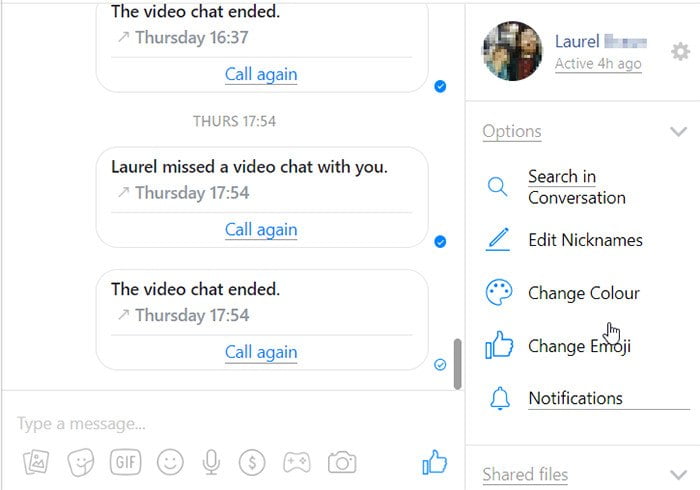
3. Haga clic en el botón de pantalla en la parte inferior de la llamada.
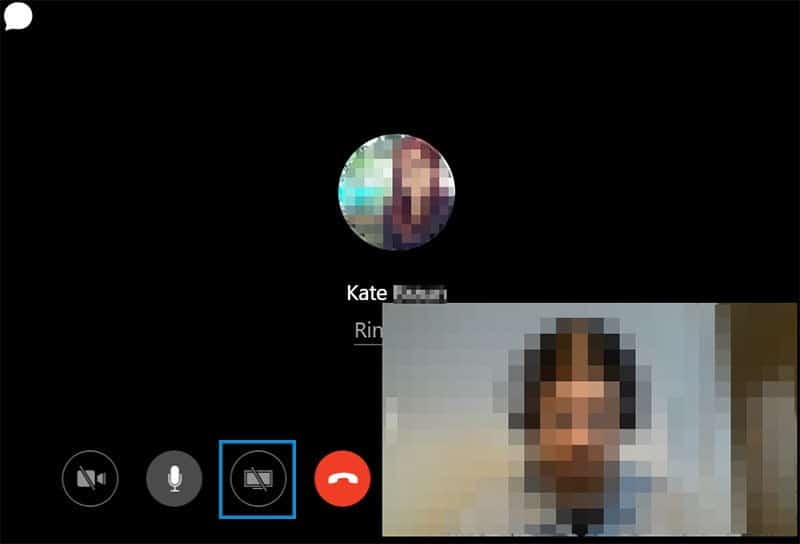
Compartir pantalla a través de Facebook Live
Esto es un poco más complicado, pero no mucho. Y como antes, asegúrese de estar usando Google Chrome, ya que el uso compartido de pantalla incorporado no funcionará con otros navegadores.
1. Haga clic en el botón "Video en vivo" para compartir su Facebook.
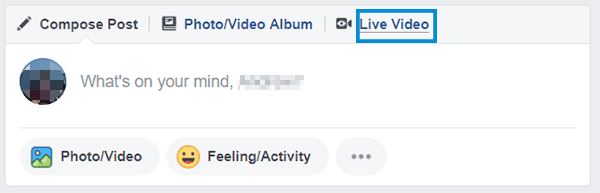
2. En la pantalla que aparece, busque el botón Compartir pantalla entre el menú de selección de cámara y el menú de selección de entrada de audio.
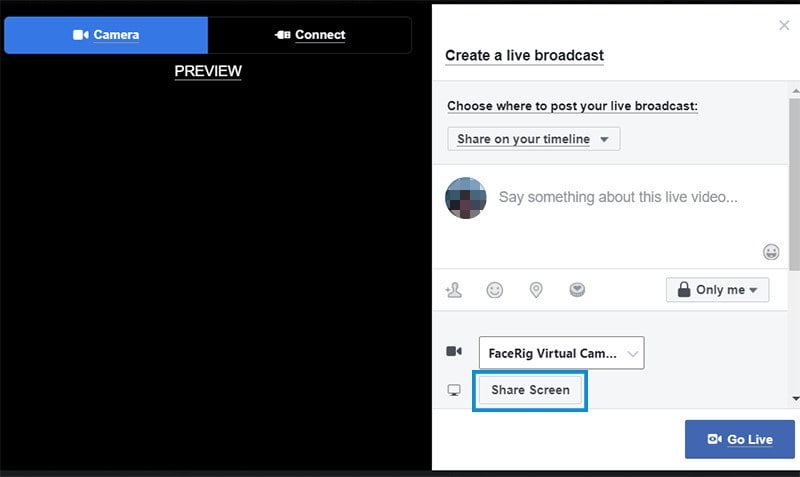
3. Se le pedirá que instale la extensión de Chrome "Facebook Screen Sharing". Es una extensión pequeña y debe instalarse rápidamente sin tener que reiniciar el navegador.

4. Una vez instalada la extensión, vuelva a hacer clic en el botón Compartir pantalla. Luego se le pedirá que elija lo que desea compartir: su pantalla completa, una sola ventana de aplicación (qué aplicación está abierta actualmente) o una pestaña de Chrome. Si desea compartir la ventana de la aplicación y no aparece en la lista, maximícela y regrese al menú de compartir pantalla. Así es como debería aparecer.
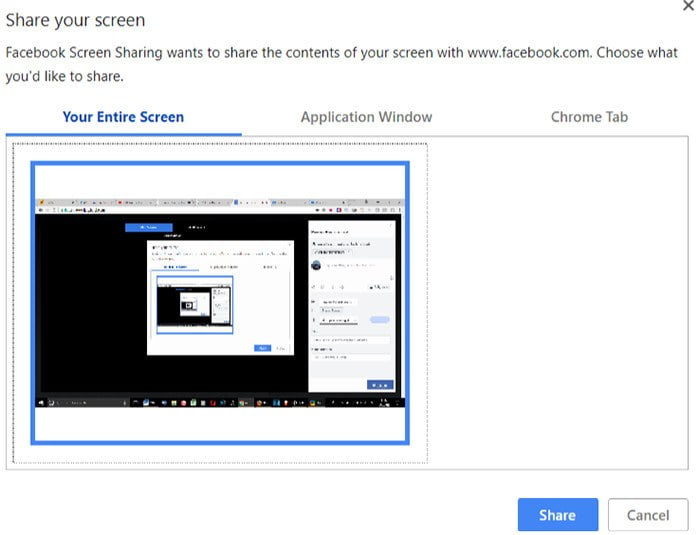
5. Si desea cambiar lo que comparte, deberá dejar de compartir la pantalla y comenzar de nuevo con su nueva selección.
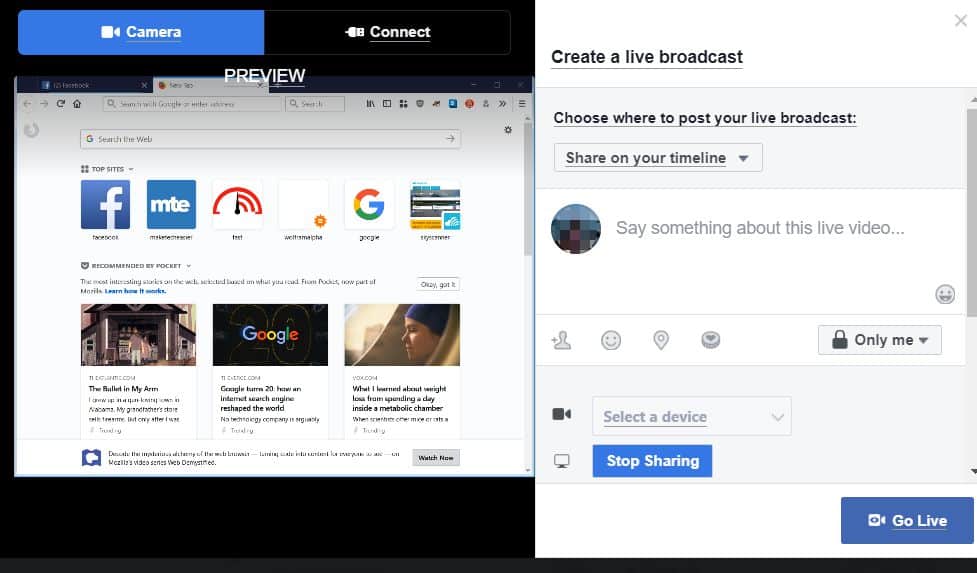
Compartir pantalla con una aplicación de transmisión
Si está buscando más funciones, como compartir varias ventanas de aplicaciones o colocar su cara en una esquina de la pantalla junto a la pantalla compartida, deberá vincular su software de transmisión a Facebook. OBS, XSplit, Bebo o cualquier otro software de transmisión debería funcionar bien. En realidad, este es un proceso muy simple, y Facebook lo guía a través de él.
1. Abra Live Video y vaya a la pestaña "Conectar" en la parte superior.
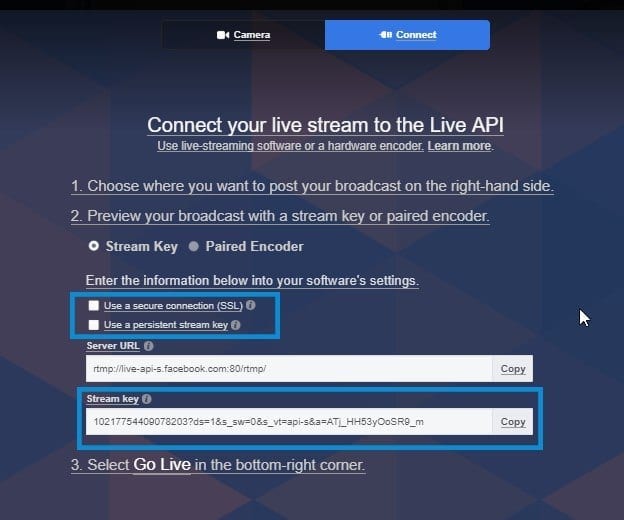
2. Abra su software de transmisión y busque dónde puede ingresar las claves de transmisión.
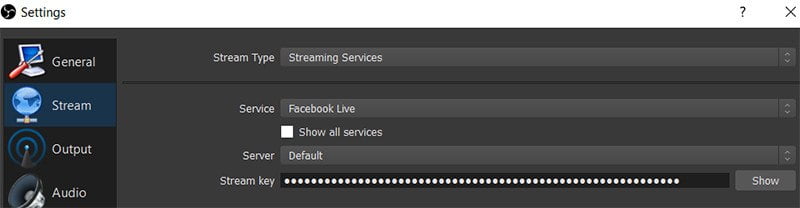
3. Puede elegir usar una conexión segura (nunca es una mala idea) o una clave de transmisión persistente (usar la misma clave cada vez que se activa para que no tenga que ingresar una nueva conexión en el programa cada vez).
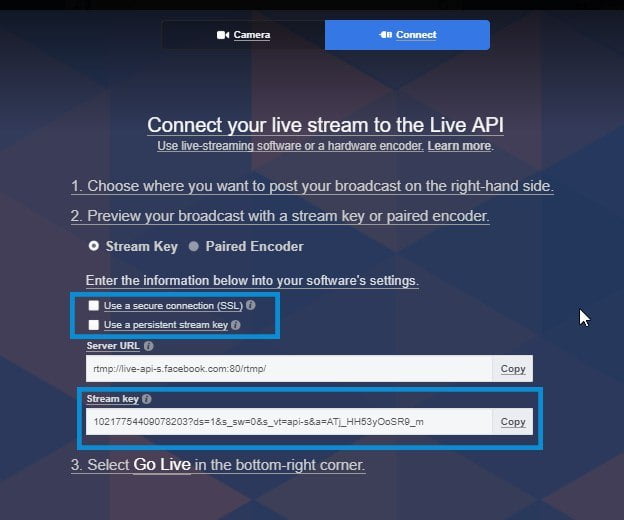
4. Asegúrese de que su programa esté configurado en Facebook Live e ingrese la clave de transmisión que le proporciona Facebook.
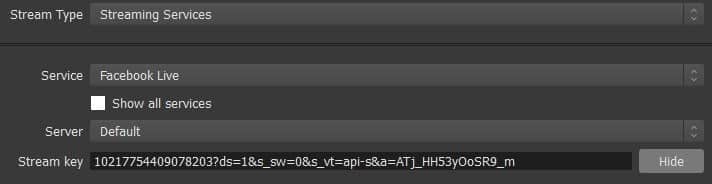
4. ¡Comience a transmitir sus propios programas con la configuración que desee!
Configuración fácil y flexible
Si solo necesita compartir rápidamente una pantalla para una reunión o para ayudar a alguien a reparar su computadora, compartir la pantalla en Facebook está bien, siempre que esté de acuerdo con Chrome. Si desea algo genial, como efectos, ventanas adicionales, transiciones entre pantallas o algo por el estilo, será mejor que use un programa para compartir pantalla con todas las funciones, pero a menos que esté tratando de ingresar a la transmisión profesional, Facebook las herramientas son suficientes.







